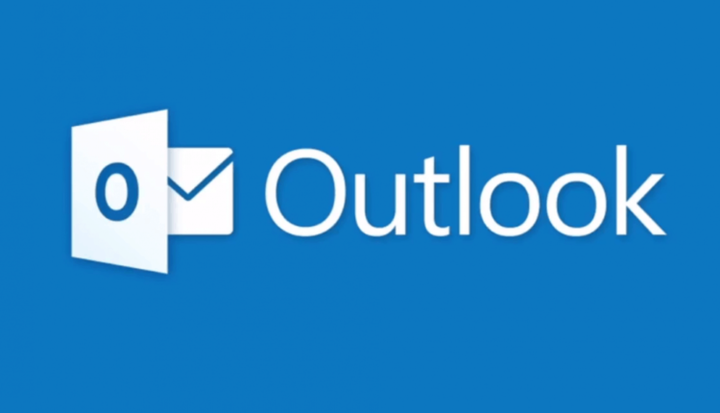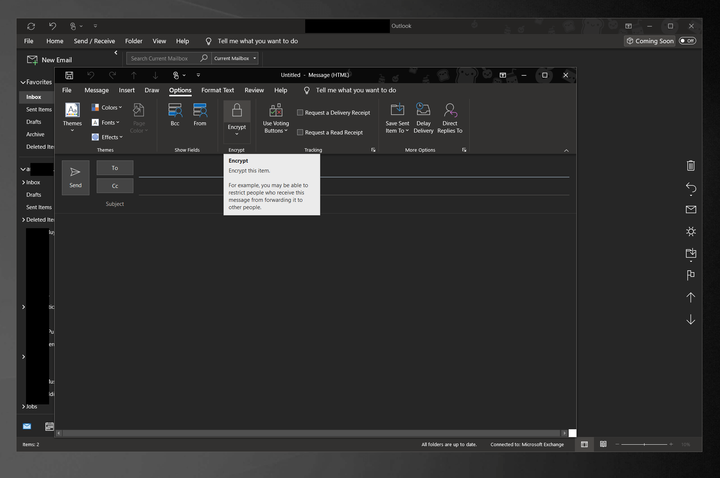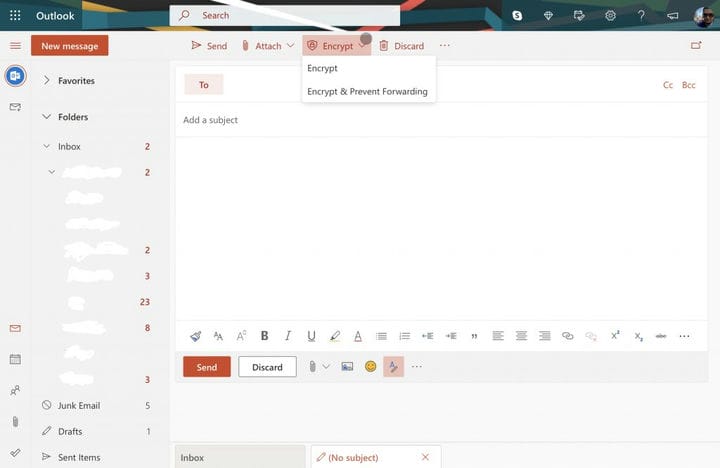Hvordan passordbeskytte e-post i Outlook eller Outlook.com
Med hacking, spionprogramvare, skadelig programvare og mer kan du aldri være for trygg til å forsikre deg om at meldingene dine blir i de rette hendene. Slik beskytter du e-postmeldinger med passord i Outlook eller Outlook.com.
- På Outlook-appen: Ha et S / MIME-sertifikat installert på enheten din. Kontroller deretter tillitssenteret i innstillingene for å sikre at du har konfigurert enheten og appen din for S / MIME-kryptering. Deretter kan du passordbeskytte e-postene dine ved å komponere meldingen som du normalt ville gjort, og deretter klikke Alternativer-fanen. Derfra velger du Krypter og deretter Krypter med S / MIME.
- På Outlook.com: Bare skriv meldingen din som normalt, og klikk på krypteringsknappen over Til: -linjen øverst i brukergrensesnittet.
Gjelder alle Windows 10-versjoner
Passordbeskyttende ting er et must i disse dager. Med hacking, spionprogramvare, skadelig programvare og mer kan du aldri være for trygg til å forsikre deg om at meldingene dine blir i de rette hendene. I denne guiden vil vi forklare hvordan du kan passordbeskytte e-post i Outlook eller Outlook.com og holde samtalene dine private.
Typer passordbeskyttelse
Før du går inn i noe, vil du nevne hvilket passord som beskytter e-postene dine i Outlook faktisk gjør for deg. Ved passordbeskyttelse av e-post blir innholdet i e-posten kryptert og endret fra lesbar tekst til en krypteringstekst. Bare de som har den private nøkkelen, som samsvarer med den offentlige nøkkelen som ble brukt til å kryptere meldingen, kan lese den riktig.
Outlook-appen på MacOS og Windows 10 bruker S / MIME-kryptering og Office 365 Message Encryption. S / MIME er den vanligste typen kryptering, og er den mest aksepterte av andre e-postklienter. Dette er også den mest kompliserte krypteringstypen, og du må kjøpe eller ha et S / MIME-sertifikat som allerede er konfigurert på datamaskinen din av IT-administratoren for å bruke det.
Det er også verdt å merke seg at Outlook.com-nettappen bruker opportunistisk Transport Layer Security (TLS) for å kryptere forbindelsen med mottakerens e-postleverandør. Med TLS kan det hende at meldingen ikke blir kryptert etter at meldingen når mottakerens e-postleverandør. Hvis du leter etter den sikreste passordbeskyttelsen, er Outlook-appen veien å gå. Men hvis du leter etter det mest enkle, er Outlook Web-appen det du kanskje vil bruke.
Passordbeskyttende e-postmeldinger i Outlook-appen
For å komme i gang med passordbeskyttelse av e-postene dine i Outlook-appen, vil du sørge for at den er riktig konfigurert for passordbeskyttelse. Du må også ha et S / MIME-sertifikat installert på systemet ditt. Hvis du oppfyller disse kravene, kan du fortsette.
Start med å åpne Outlook 2016 eller Outlook 2019 og klikke på Filbåndet. Når du er der, velger du Alternativer, etterfulgt av Trust Center Settings. Fra den siden vil du klikke på E-postsikkerhet. Du bør da se en kryptert e-postavdeling. Sørg for å velge Innstillinger. Derfra, under Sertifikater og algoritmer, må du velge og velge S / MIME og deretter klikke OK.
Når funksjonen er aktivert, kan du kryptere e-posten din. Bare skriv og meld som vanlig, og klikk deretter Alternativer-fanen. Derfra velger du Krypter og deretter Krypter med S / MIME.
Passordbeskyttende e-postmeldinger på Outlook.com
Nå, for den enkle delen. Å beskytte e-post på Outlook.com er ganske enkel oppgave. I motsetning til å bruke Outlook-appen, forenkler webappen ting, og du trenger ingen spesielle sertifikater installert.
For å kryptere meldinger på Outlook.com, er alt du trenger å gjøre å skrive meldingen din som vanlig og klikke på krypteringsknappen over Til: -linjen øverst i brukergrensesnittet. Når du er ferdig, kan du sende meldingen din som vanlig. Bare vær oppmerksom på at Outlook.com bruker opportunistisk Transport Layer Security (TLS) for å kryptere forbindelsen med mottakerens e-postleverandør. Som vi beskrev før, er dette litt mindre sikkert som TLS, det kan hende at meldingen ikke blir kryptert etter at meldingen når mottakerens e-post.
Andre måter å være sikre på nettet
Å beskytte e-postmeldingene dine er bare en måte å være sikker online. Med Microsoft 365 og Windows 10 kan du være beskyttet på mange forskjellige måter. Du kan passordlåse filene og mappene dine i Windows 10, bruke Bitlocker, beskytte Office 365-dokumenter og mer. Vi snakket om det her, så sjekk det gjerne ut. Og hold den låst til OnMSFT for alle dine Microsoft 365 nyheter og informasjon.